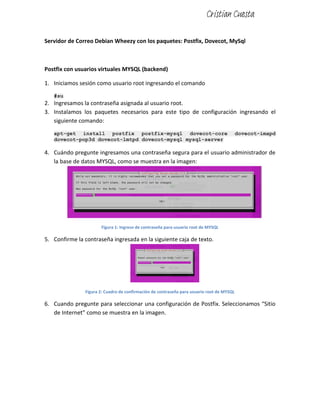
Postfix y Dovecot con usuarios virtuales mysql en Debian Wheezy
- 1. Cristian Cuesta Servidor de Correo Debian Wheezy con los paquetes: Postfix, Dovecot, MySql Postfix con usuarios virtuales MYSQL (backend) 1. Iniciamos sesión como usuario root ingresando el comando #su 2. Ingresamos la contraseña asignada al usuario root. 3. Instalamos los paquetes necesarios para este tipo de configuración ingresando el siguiente comando: apt-get install postfix postfix-mysql dovecot-core dovecot-pop3d dovecot-lmtpd dovecot-mysql mysql-server dovecot-imapd 4. Cuándo pregunte ingresamos una contraseña segura para el usuario administrador de la base de datos MYSQL, como se muestra en la imagen: Figura 1: Ingreso de contraseña para usuario root de MYSQL 5. Confirme la contraseña ingresada en la siguiente caja de texto. Figura 2: Cuadro de confirmación de contraseña para usuario root de MYSQL 6. Cuando pregunte para seleccionar una configuración de Postfix. Seleccionamos “Sitio de Internet” como se muestra en la imagen.
- 2. Figura 3: Preconfiguración de Postfix 7. Se nos pedirá ingresar un nombre para el sistema de nombre de correo, como se muestra en la parte inferior; podemos usar el FQDN del equipo o algún nombre de dominio que resuelva a este servidor. Este vendría a ser el dominio por defecto de nuestro servidor de correo cuando no se haya especificado ninguno. Figura 4: Ingreso de nombre del Sistema de Correo. Hasta este momento se instaló los paquetes para soportar las 3 aplicaciones: Postfix, Dovecot y Mysql A continuación se explicará la configuración individual de cada aplicación para que funcionen conjuntamente. MYSQL Primero crearemos una base de datos dedicada para el servidor de correo. Esta tendrás 3 tablas: una para dominios, otra con direcciones de correo y claves encriptadas y la última con seudónimos de correo (alias). Además de esto crearemos un usuario mysql para las aplicaciones Postfix y Dovecot.
- 3. Creación de la base de datos Aquí se indica cómo crear la base de datos y las tablas necesarias en Mysql 1. Iniciamos sesión en mysql como usuario root desde una terminal ingresando lo siguiente: #mysql –u root –p 2. Nos solicita la contraseña, ingresamos la contraseña ingresada para el usuario administrador (root) en el paso de instalación realizado anteriormente. 3. Creamos la base de datos con la siguiente instrucción: #mysql> CREATE DATABASE postfixbd; Query OK, 1 row affected (0.03 sec) 4. Seleccionamos la base de datos creada anteriormente: #mysql> use postfixbd; Database changed 5. Se asigna privilegios de la base de datos creada a un usuario específico: #mysql> GRANT ALL PRIVILEGES ON postfixbd.* 'postfixuser'@'localhost' IDENTIFIED BY 'postfix'; Query OK, 0 rows affected (0.13 sec) TO #mysql> GRANT ALL PRIVILEGES ON postfixbd.* 'postfixuser'@'127.0.0.1' IDENTIFIED BY 'postfix'; Query OK, 0 rows affected (0.13 sec) TO 6. Aplicamos los permisos asignados con la siguiente orden: #mysql> FLUSH PRIVILIGES; 7. Cerramos sesión en mysql para trabajar como el usuario recientemente creado. #mysql> exit 8. Iniciamos sesión como el usuario postfixuser, como se ve en la imagen. Figura 5: Ingreso a mysql como usuario postfixuser, usuario común para postfix y dovecot.
- 4. 9. Seleccionamos la base de datos postfixbd. Luego procedemos a crear las tablas que necesitaremos para nuestro servidor. 10. Creamos la tabla para los dominios ingresando lo siguiente en la línea de comandos mysql: CREATE TABLE `virtual_domains` ( `id` int(11) NOT NULL auto_increment, `name` varchar(50) NOT NULL, PRIMARY KEY (`id`) ) ENGINE=InnoDB DEFAULT CHARSET=utf8; 11. Creamos la tabla para las direcciones de correo y sus contraseñas ingresando lo siguiente en la línea de comandos mysql: CREATE TABLE `virtual_users` ( `id` int(11) NOT NULL auto_increment, `domain_id` int(11) NOT NULL, `password` varchar(106) NOT NULL, `email` varchar(100) NOT NULL, PRIMARY KEY (`id`), UNIQUE KEY `email` (`email`), FOREIGN KEY (domain_id) REFERENCES virtual_domains(id) ON DELETE CASCADE ) ENGINE=InnoDB DEFAULT CHARSET=utf8; 12. Creamos la tabla para los alias de correo ingresando lo siguiente en la línea de comandos mysql: CREATE TABLE `virtual_aliases` ( `id` int(11) NOT NULL auto_increment, `domain_id` int(11) NOT NULL, `source` varchar(100) NOT NULL, `destination` varchar(100) NOT NULL, PRIMARY KEY (`id`), FOREIGN KEY (domain_id) REFERENCES virtual_domains(id) ON DELETE CASCADE ) ENGINE=InnoDB DEFAULT CHARSET=utf8; Hasta este punto ya tenemos creadas las tablas en la base de datos para el servidor de correo, ahora procedemos a agregar datos a las tablas. Agregando datos a la base de datos 1. Agregamos los dominios a la tabla virtual_domains. Se puede agregar tantos dominios como queramos en la sección de valores en los comandos que se muestra a continuación, en el ejemplo se añade solo el dominio primario (tesisgad.com) el nombre de equipo(hostname) el FQDN (debian7cc.tesisgad.com)
- 5. y localhost.tesisgad.com, a cada uno de estos registros se le asignará un valor único de id. #mysql> (`id` VALUES ('1', ('2', ('3', ('4', INSERT INTO `postfixbd`.`virtual_domains` ,`name`) 'tesisgad.com'), 'debian7cc.tesisgad.com'), 'debian7cc'), 'localhost.tesisgad.com'); 2. Agregamos los dominios a la tabla virtual_domains. Se puede agregar tantos dominios como queramos en la sección de valores en los comandos que se muestra a continuación, en el ejemplo se añade solo el dominio primario (tesisgad.com) el nombre de equipo(hostname) el FQDN (debian7cc.tesisgad.com) y localhost.tesisgad.com, a cada uno de estos registros se le asignará un valor único de id. #mysql> INSERT INTO `postfixbd`.`virtual_users` (`id`, `domain_id`, `password` , `email`) VALUES ('1', '1', ENCRYPT('firstpassword', CONCAT('$6$', SUBSTRING(SHA(RAND()), -16))), 'email1@tesisgad.com'), ('2', '1', ENCRYPT('secondpassword', CONCAT('$6$', SUBSTRING(SHA(RAND()), -16))), 'email2@tesisgad.com'); 3. Agregamos los alias de correo para las cuentas necesarias INSERT INTO `postfixbd`.`virtual_aliases` (`id`, `domain_id`, `source`, `destination`) VALUES ('1', '1', 'soporte@tesisgad.com', 'email1@tesisgad.com'), ('2', '1', 'postmaster@tesisgad.com', 'email1@tesisgad.com'); Consultas de prueba a la base de datos Para constatar que los datos se ingresaron correctamente vamos a ingresar las siguientes consultas básicas: Figura 6: Consulta de todos los registros almacenados en la tabla virtual_domains.
- 6. Figura 7: Consulta de todos los registros almacenados en la tabla virtual_users. Figura 8: Consulta de todos los registros almacenados en la tabla virtual_aliases. Configuración de Postfix para usuarios virtuales Mysql 1. Hacemos una copia de respaldo del archivo /etc/main.cf cp /etc/postfix/main.cf /etc/postfix/main.cf.orig 2. Fijamos al mismo servidor de correo como destino, entonces se edita el siguiente parámetro como se indica: mydestination = localhost 3. SASL (Simple Authentication and Security Layer). En español Capa Simple de Autenticación y Seguridad, es el conjunto estandarizado para autenticación que Postfix utiliza. La autenticación es necesaria para que solo los usuarios autorizados puedan usar tu servidor para enviar correos. En este caso le decimos a Postfix que utilice la autenticación de Dovecot. smtpd_sasl_type = dovecot 4. A continuación se indica la ruta para el socket de autenticación se indica una ruta relativa o la ruta completa /var/spool/postfix/private/auth smtpd_sasl_path = private/auth 5. La siguiente línea le dice a Postfix que deje que las personas envíen correos usando este servidor si ellos son autenticados satisfactoriamente. Si esta se fija como apagado, Postfix dejaría a las personas enviar correo solo si ellos ya estaban en el servidor. (por ejemplo: si ellos ya iniciaron sesión con SSH). smtpd_sasl_auth_enable = yes
- 7. 6. La próxima línea le dice a Postfix que tipos de usuarios se les permitirá enviar correo a otras direcciones usando el servidor. (Específicamente esto aplica a mensajes que tienen el componente RCPT TO). Los dos primeros parámetros agregados le dicen a Postfix que permita enviar correo para usuarios autenticados con SASL y usuarios conectados desde una red listada en el parámetro mynetworks (En nuestro caso la interfaz de loopback y la red a la que pertenece el servidor). EL parámetro final le dice a Postfix que rechace enviar correos a menos que el destino sea para alguien en este servidor. smtpd_recipient_restrictions = permit_sasl_authenticated, permit_mynetworks, reject_unauth_destination 7. En la siguiente línea reemplazamos el valor asignado a mydestination por localhost. Esto nos permite usar los dominios virtuales listados en nuestra tabla Mysql. Es importante que no haya superposiciones entre la tabla Mysql y la entrada en mydestination. Mantener la entrada localhost en mydestination nos deja permanecer las cosas simples para el envío de correo dentro del servidor usando localhost, lo que puede ser de ayuda si siempre se tiene problemas con los dominios virtuales. mydestination = localhost 8. Agregamos las siguientes líneas correspondientes a dominios, usuarios y alias virtuales: virtual_mailbox_domains = mysql:/etc/postfix/mysql-virtual-mailboxdomains.cf virtual_mailbox_maps = mysql:/etc/postfix/mysql-virtual-mailboxmaps.cf virtual_alias_maps = mysql:/etc/postfix/mysql-virtual-alias-maps.cf En cada uno de estos archivos se indica los detalles de cómo conectarse a Mysql. 9. Procedemos a la creación de los 3 archivos antes mencionados; ajustamos los parámetros de acuerdo a la base de datos que creamos anteriormente. El contenido para el archivo de los dominios virtuales: /etc/postfix/mysql-virtualmailbox-domains.cf será user = postfixuser password = postfix hosts = 127.0.0.1 dbname = postfixbd
- 8. query = SELECT 1 FROM virtual_domains WHERE name='%s' 10. Reiniciamos Postfix con el siguiente comando: service postfix restart 11. Ingresamos el siguiente comando para asegurarnos que Postfix puede encontrar tu primer dominio. El comando debe responder con 1 si tuvo éxito, y si no se obtuvo nada es porque se tiene un incoveniente. postmap -q tesisgad.com mysql:/etc/postfix/mysql-virtual-mailboxdomains.cf 12. Creamos el archivo de conexión para las direcciones de correo /etc/postfix/mysqlvirtual-mailbox-maps.cf con el siguiente contenido: user = postfixuser password = postfix hosts = 127.0.0.1 dbname = postfixbd query = SELECT 1 FROM virtual_users WHERE email='%s' 13. Reiniciamos Postfix una vez más, service postfix restart 14. Ahora verificamos si puede encontrar la primera dirección de correo en nuestra tabla Mysql. El resultado correcto es un 1 como salida. postmap -q email1@example.com mysql:/etc/postfix/mysql-virtualmailbox-maps.cf 15. Creamos el archivo correspondiente a los alias virtuales, al igual que en los pasos anteriores la información debe corresponder a la utilizada para su base de datos Mysql. El archivo /etc/postfix/mysql-virtual-alias-maps.cf tendrá esta información: user = postfixuser password = postfix hosts = 127.0.0.1 dbname = postfixbd query = SELECT destination FROM virtual_aliases WHERE source='%s' 16. Reiniciamos Postfix service postfix restart 17. Ahora probamos si puede encontrar nuestros alias ingresando el siguiente comando:
- 9. postmap -q alias@example.com mysql:/etc/postfix/mysql-virtualalias-maps.cf La salida debe devolver la dirección de correo a la que el alias responde. Dovecot con soporte para MySQL Se modificara un total de 7 archivos de configuración para Dovecot. Esta es la lista: /etc/dovecot/dovecot.conf: Archivo principal de configuración. Negocia el sistema de archivos de servidor. /etc/dovecot/conf.d/10-mail.conf: Define como se maneja la autenticación de /etc/dovecot/conf.d/10-auth.conf: usuarios. /etc/dovecot/conf.d/auth-sql.conf.ext: Nuevo archivo de autenticación para el tipo de autenticación SQL. /etc/dovecot/dovecot-sql.conf.ext: Un archivo de autenticación incluido con los parámetros de conexión MYSQL. /etc/dovecot/conf.d/10-master.conf: /etc/dovecot/conf.d/10-ssl.conf: En este archivo son configurados los sockets. Aquí se especifica los parámetros relacionados a SSL. Pasos para configurar Dovecot para soporte Mysql 1. Hacemos una copia de respaldo los archivos antes mencionados: cp /etc/dovecot/dovecot.conf /etc/dovecot/dovecot.conf.orig cp /etc/dovecot/conf.d/10-mail.conf /etc/dovecot/conf.d/10mail.conf.orig cp /etc/dovecot/conf.d/10-auth.conf /etc/dovecot/conf.d/10auth.conf.orig cp /etc/dovecot/dovecot-sql.conf.ext /etc/dovecot/dovecotsql.conf.ext.orig cp /etc/dovecot/conf.d/10-master.conf /etc/dovecot/conf.d/10master.conf.orig cp /etc/dovecot/conf.d/10-ssl.conf /etc/dovecot/conf.d/10ssl.conf.orig 2. Procedemos a editar el archivo principal de configuración de Dovecot /etc/dovecot/dovecot.conf y verificamos que este incluyendo a los otros archivos de configuración. Esta opción debería estar habilitada por defecto: !include conf.d/*.conf
- 10. 3. Agregamos la siguiente línea a /etc/dovecot/dovecot.conf protocols = imap pop3 Es para especificar los protocolos a utilizar con Dovecot. 4. Abrimos el archivo 10-mail.conf encontramos la variable mail_location y la fijamos con el siguiente valor: mail_location = maildir:/home/vmail/%d/%n/ Esto le dice a Dovecot donde realizar las búsquedas de correos. En este caso los correos serán almacenados en /home/vmail/tesisgad.com/usuario/ dónde tesisgad.com y usuario son variables que son obtenidas desde la dirección de correo electrónico que interviene en la conexión. Se debe hacer referencia a esta ruta en los otros pasos de configuración que necesiten hacer uso de esta variable. 5. Guardamos los cambios en el archivo /etc/dovecot/conf.d/10-mail.conf 6. Creamos el usuario vmail con valor 5000 para usuario id y grupo id, lo hacemos con los siguientes comandos. Este usuario será el encargado de leer el correo desde el servidor. groupadd -g 5000 vmail useradd -g vmail -u 5000 vmail -d /home/vmail 7. Verificamos los permisos para /home/vmail con el siguiente comando: ls -ld /home/vmail 8. Comprobamos que los permisos sean los siguientes: drwxrwxrw- 7 vmail vmail 4096 nov 14 11:36 /home/vmail 9. En caso de estar asignado a otro usuario, tomamos propiedad del directorio con el siguiente comando: #chown –R vmail:vmail /home/vmail 10. Creamos una carpeta con el nombre del dominio a utilizar #mkdir –p /home/vmail/tesisgad.com 11. Abrimos el archivo de autenticación de usuario para edición ingresando el comando en la línea inferior. Se necesita fijar la autenticación entonces solo usuarios autenticados puedan leer correos en el servidor. También se necesita configurar un socket de autenticación para el correo saliente desde que le dijimos a Postfix que Dovecot maneje eso. Hay pocos archivos diferentes relacionados a la autenticación #nano /etc/dovecot/conf.d/10-auth.conf 12. Desactivamos la autenticación por texto plano descomentando esta línea: disable_plaintext_auth = yes
- 11. 13. Fijamos el mecanismo de autenticación modificando la siguiente línea: auth_mechanism = plain login 14. Agregamos un signo numeral (#) para comentar la línea de inicio de sesión para usuarios del sistema: #!include auth-system.conf.ext 15. Habilitamos la autenticación por MySql al descomentar la línea authsql.conf.ext Esa sección debería verse así: #!include auth-system.conf.ext !include auth-sql.conf.ext #!include auth-ldap.conf.ext #!include auth-passwdfile.conf.ext #!include auth-checkpassword.conf.ext #!include auth-vpopmail.conf.ext #!include auth-static.conf.ext 16. Guardamos los cambios realizados en el archivo: /etc/dovecot/conf.d/10-auth.conf 17. Ahora debemos crear el archivo /etc/dovecot/conf.d/auth-sql.conf.ext con nuestra información de autenticación. Ingrese el siguiente comando para crear el nuevo archivo: #nano /etc/dovecot/conf.d/auth-sql.conf.ext 18. Pegamos las siguientes líneas en el nuevo archivo: passdb { driver = sql args = /etc/dovecot/dovecot-sql.conf.ext } userdb { driver = static args = uid=vmail gid=vmail home=/var/mail/vhosts/%d/%n } Explicación de los parámetros: passdb Le dice a Dovecot como encontrar los usuarios para autenticación. Le decimos a Dovecot que use MySql. En la línea args, le especificamos el archivo que contiene la información de conexión MySql. userdb Le dice a Dovecot dónde buscar los correos de los usuarios en el servidor. Nosotros usamos un controlador estático ya que la ruta estará en el mismo formato para cualquiera. 19. Guardamos los cambios en el archivo /etc/dovecot/conf.d/auth-sql.conf.ext
- 12. 20. Actualizamos el archivo /etc/dovecot/dovecot-sql.conf.ext con nuestra información personalizada de conexión mysql. Abrimos el archivo para edición ingresando el siguiente comando: #nano /etc/dovecot/dovecot-sql.conf.ext 21. Descomentamos y fijamos el controlador como se muestra en la parte inferior: driver = mysql 22. Descomentamos la línea connect y fijamos nuestra información de conexión Mysql connect = host=127.0.0.1 password=postfix dbname=postfixbd user=postfixuser 23. Descomentamos la línea default_pass_scheme y la fijamos a SHA512-CRYPT default_pass_scheme = SHA512-CRYPT 24. Descomentamos la línea de consulta de contraseña y la fijamos como se muestra. Esta es una consulta mysql que Dovecot usa para extraer la contraseña desde la base de datos. password_query = SELECT email as user, password FROM virtual_users WHERE email='%u'; 25. Guardamos los cambios en el archivo /etc/dovecot/dovecot-sql.conf.ext 26. Cambiamos el propietario y grupo para el directorio /etc/dovecot/ a vmail y dovecot ingresando el siguiente comando: #chown -R vmail:dovecot /etc/dovecot 27. Cambiamos los permisos sobre el directorio /etc/dovecot siguiente comando: ingresando el chmod -R o-rwx /etc/dovecot 28. Abrimos el archivo de configuración de sockets ingresando el siguiente comando. nano /etc/dovecot/conf.d/10-master.conf
- 13. 29. Desactive IMAP y POP3 no encriptados al configurar los protocolos a 0, como se muestra en la parte inferior. Esto forzara a tus usuarios a usar IMAP seguro o POP3 seguro en los puertos 993 o 995 cuando ellos configuren sus clientes de correo. Extracto del archivo: /etc/dovecot/conf.d/10-master.conf service imap-login { inet_listener imap { port = 0 } ... } service pop3-login { inet_listener pop3 { port = 0 } ... } 30. Encuentra la sección del servicio lmtp y usa la configuración que se muestra debajo. Se debe agregar unas pocas líneas en el bloque de escucha unix (unix_listener). En esta sección hace el socket LMTP en lugar de decirle a Postfix donde buscarlo. Extracto del archivo: /etc/dovecot/conf.d/10-master.conf service lmtp { unix_listener /var/spool/postfix/private/dovecot-lmtp { mode = 0600 user = postfix group = postfix } # Create inet listener only if you can't use the above UNIX socket #inet_listener lmtp { # Avoid making LMTP visible for the entire internet #address = #port = #} } 31. Localizamos la sección service auth y usamos la configuración que se indica en la parte inferior. Se necesita crear un nuevo bloque de escucha unix (unix_listener), modificar el existente, descomentar y fijar el usuario. Esta sección hace el socket de autorización donde dijimos a Postfix que realice las búsquedas.
- 14. Extracto del archivo: /etc/dovecot/conf.d/10-master.conf service auth { # auth_socket_path points to this userdb socket by default. It's typically # used by dovecot-lda, doveadm, possibly imap process, etc. Its default # permissions make it readable only by root, but you may need to relax these # permissions. Users that have access to this socket are able to get a list # of all usernames and get results of everyone's userdb lookups. unix_listener /var/spool/postfix/private/auth { mode = 0666 user = postfix group = postfix } unix_listener auth-userdb { mode = 0600 user = vmail #group = } # Postfix smtp-auth #unix_listener /var/spool/postfix/private/auth { # mode = 0666 #} # Auth process is run as this user. user = dovecot } 32. En la sección service auth-worker, descomentamos la línea user y la fijamos a vmail, como se muestra debajo: Extracto del archivo: /etc/dovecot/conf.d/10-master.conf service auth-worker { # Auth worker process is run as root by default, so that it can access # /etc/shadow. If this isn't necessary, the user should be changed to # $default_internal_user. user = vmail }
- 15. 33. Guardamos los cambios realizados en el archivo /etc/dovecot/conf.d/10master.conf 34. Abrimos el archivo de configuración SSL para edición ingresando el siguiente comando. En este le decimos a Dovecot donde encontrar nuestro certificado y llave, además de cualquier otro parámetro relacionado a SSL. nano /etc/dovecot/conf.d/10-ssl.conf 35. Verificamos que la configuración de ssl_cert tenga la ruta hacia el certificado y que la configuración de ssl_key tenga la ruta de nuestra llave. La configuración por defecto aquí usa un certificado de Dovecot previamente creado durante la fase de instalación, entonces se podría dejar tal y como está si se hace referencia al certificado Dovecot. En nuestro caso cambiamos estás rutas porque utilizamos certificados autofirmados previamente creados: Extracto del archivo: /etc/dovecot/conf.d/10-ssl.conf ssl_cert = </etc/ssl/certs/tesisgad.com.crt ssl_key = </etc/ssl/certs/tesisgad.com.key 36. Forzamos a tus clientes a usar encriptación SSL para todas las conexiones. Fijamos ssl to required ssl = required 37. Guardamos los cambios en el archivo /etc/dovecot/conf.d/10-ssl.conf Dovecot ha sido ya configurado. 38. Reiniciamos el servicio Dovecot ingresando el siguiente comando: service dovecot restart [4] [4] https://library.linode.com/email/postfix/postfix2.9.6-dovecot2.0.19-mysql
